Како то поправити када Гоогле помоћник не ради
Андроид корисници и обожаваоци Гоогле-а су се навикли на корисне хендсфри функције Гоогле помоћник. Дакле, када престане да реагује, то може изазвати фрустрацију. Када Гоогле помоћник не реагује на ваше команде, постоје неке једноставне поправке како би популарни виртуелни помоћник поново радио исправно.
Хеј Гоогле је гласовна команда за Гоогле помоћник. Неке старије верзије услуге могу користити ову фразу ОК Гоогле уместо тога.
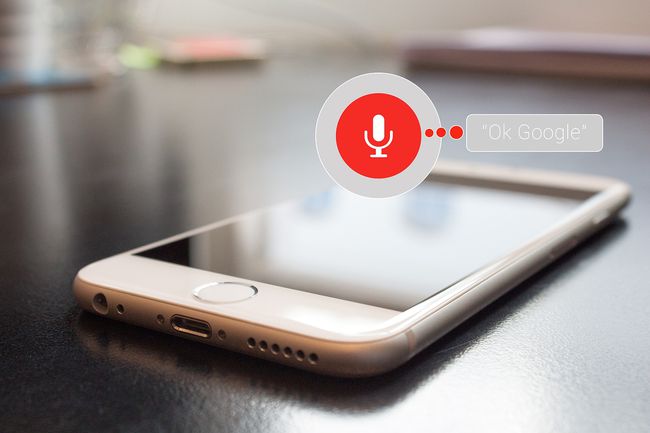
Узроци због којих Гоогле помоћник не ради
Постоји много разлога зашто ова фраза ОК Гоогле или Хеј Гоогле можда неће радити када покушате да користите Гоогле помоћник. Они могу бити у распону од телефона који нема интернет везу до онемогућавања услуге Гоогле Ассистант на телефону. У наставку су наведени неки уобичајени узроци неисправности Гоогле помоћника:
- Некомпатибилност телефона.
- Телефон је ван мреже.
- Микрофон је неисправан.
- Друге апликације ометају.
Како да решите проблеме са Гоогле помоћником
Постоји неколико ставки које можете погледати да бисте покушали да решите проблеме са Гоогле помоћником. Ако знате шта да проверите, требало би да будете у могућности да брзо поново прорадите на телефону.
Упутства за омогућавање ових услуга се разликују на Андроид-у и иПхоне-у. Изаберите тачан модел телефона на страници Гоогле подршке пре него што прођете кроз упутства.
Уверите се да је Гоогле помоћник компатибилан са уређајем. Прва ствар коју треба да потврдите, посебно ако сте први пут покушали да натерате гласовно обавештење да ради са вашим телефоном, јесте да ли телефон испуњава Системски захтеви Гоогле помоћника. Такође, потврдите да Гоогле помоћник ради са моделом телефона.
Проверите Ви-Фи или мобилна веза за пренос података. Можда је ван мреже, или сте можда у мртвој зони за своју мобилну мрежу. То не значи да сте потпуно без среће. Има их неколико ствари које можете да радите са Гоогле помоћником ван мреже, чак и ако немате приступ Ви-Фи или мобилном интернету.
-
Проверите микрофон. Можда је онемогућен или неисправан. Постоји неколико опција за тестирање микрофона:
- Користите Услуге Скипе Ецхо/Соунд теста да тестирам микрофон.
- Инсталирајте Апликација за проверу телефона са Гоогле Плаи-а и покрените проверу микрофона.
- Користити Кораци за решавање проблема са звуком за Гоогле подршку за Хангоутс.
Уверите се да је Гласовна и аудио активност омогућена. Ове функције су потребне да би Гоогле помоћник чуо упутства и реаговао на њих.
-
Проверите подешавања језика. Могуће је да сте приликом првог подешавања Гоогле помоћника изабрали погрешан језик. Ако користите језик који није енглески, пратите Гоогле-ова упутства на ажурирање Андроид језичког пакета.
Ако имате проблема са променом језика, постоје кораци које можете да пратите принудно ажурирање језика Гоогле помоћника.
Поново подесите Гоогле помоћник. Можда је почетни процес подешавања оштећен или прекинут. Покретање од нуле може решити проблем.
Поново инсталирајте Гоогле Ассистант. Ако апликација не реагује, можда је оштећена. Поново инсталирајте Гоогле помоћник да бисте решили проблем.
-
Онемогући или избришите апликације на Андроиду или иОС. Неке од ових апликација могу да ометају Гоогле помоћник. Ако имате такве апликације инсталиране на вашем телефону, онемогућите или деинсталирајте апликације да бисте видели да ли ће то решити проблеме.
Познато је да следеће апликације изазивају проблеме са Гоогле помоћником:
- Самсунг Воице (С Воице)
- Бикби
- КингРоот
- АппЛоцк
Поново обучите Воице Матцх. Могуће је да Гоогле помоћник више не препознаје ваш глас. Поново обучите уређај да бисте боље препознали ваш глас.
Консултујте помоћ Гоогле помоћника или контактирајте Гоогле корисничку подршку. Ако ништа друго не успе, испробајте руту корисничке службе за додатну помоћ у решавању проблема.
